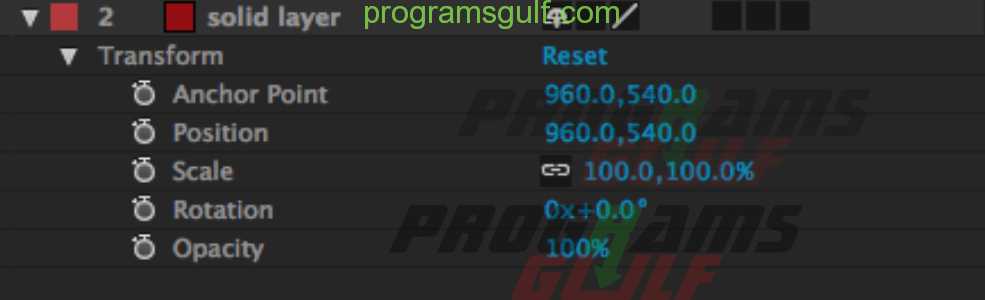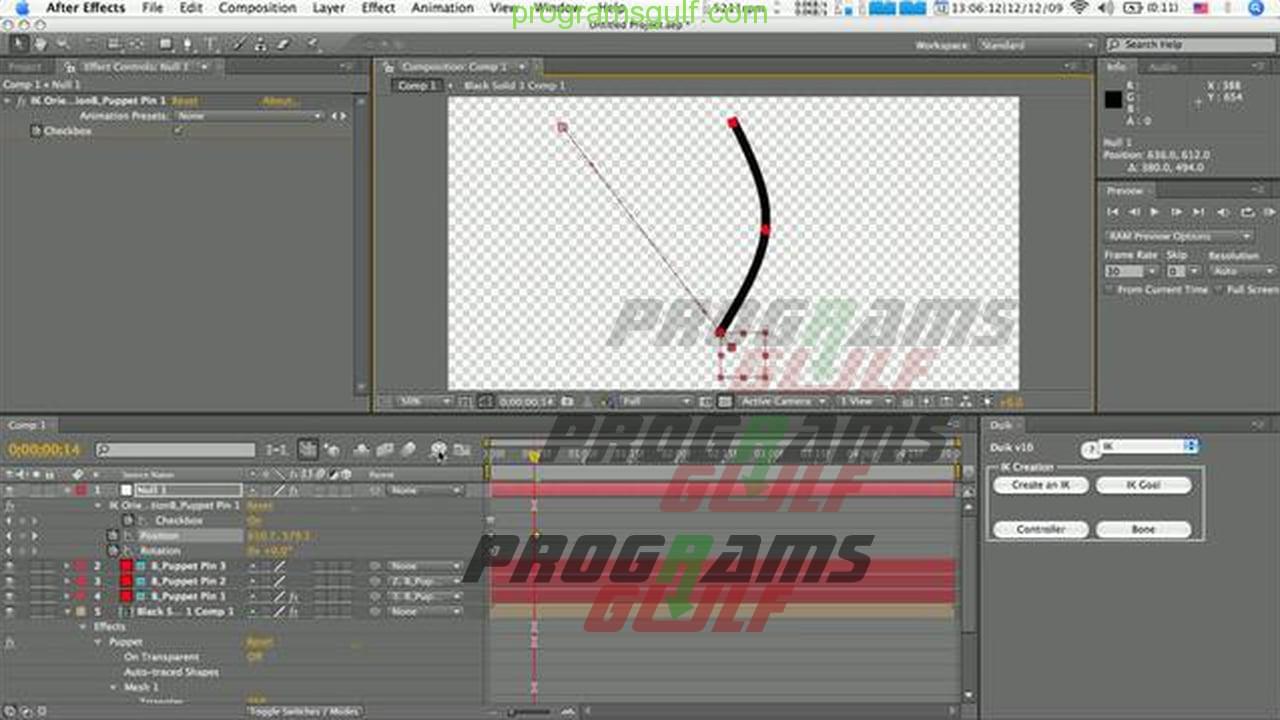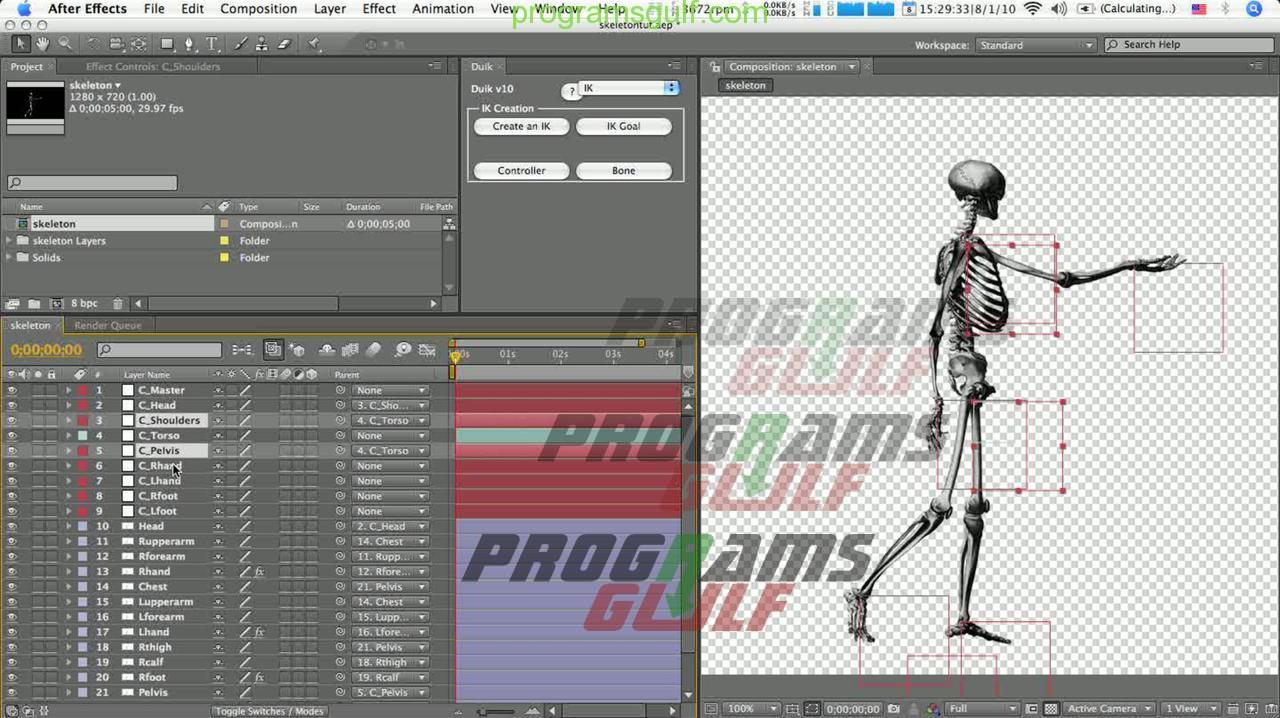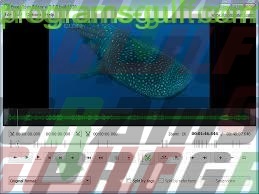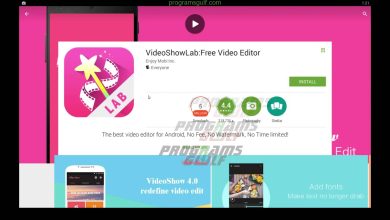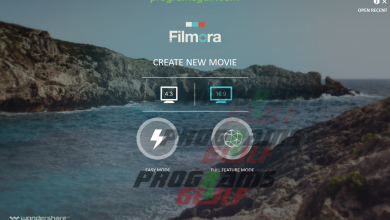شرح برنامج Adobe After Effects مع التحميل

| 💿 اسم التطبيق: | شرح برنامج Adobe After Effects مع التحميل |
| 🖥️ متوافق مع: | Windows, PC , Phone |
| 🗓️ تاريخ التحديث: | 2019-10-31 |
| 🌐 لغة التطبيق: | متعدد اللغات |
| ⭐ نسخة التطبيق: | اخر تحديث |
| 📊 حجم التطبيق: | يتباين حسب الإصدار |
| 📁 التصنيف: | برامج فيديو, برامج مونتاج للكمبيوتر |
هو برنامج قادر على عمل انتاج مرئي كامل و اخراج أفلام و منتجات مرئية كاملة بإ‘حترافية عالية , فجميع التترات او مقدمات الأفلام و المسلسلات الإحترافية يمكن ان تنتج من خلاله بل ,اشهر الكليبا او الأغاني المصور فيديو يدخل فيصناعتها , هو برنامج أفترافكت برنامج المونتاج و تحرير الفيديو و صناعة الافلام الاشهر الذي لا يستغني عنه أي شخص يعمل في مجال صناعة الأفلام او المحتوى المرئي عموما , فدعونا في السطور التالية نعرفك عليه و نجعل استخدامه سهلا بالنسبة لك لو كنت تنوي استخدامه لأول مرة .
ما هو برنامج Adobe after-effects؟
يستخدم برنامج Adobe after-effects لتعديل الفيديوهات وتصميمها، وهو من أكثر البرامج احترافية للعمل، ويقوم المصممون باستخدامه لعمل الشعارات “اللوجو”، ومقدمات أو تترات المسلسلات والبرامج والأفلام، والإعلانات، ويساعد أيضًا في المونتاج، ومؤخرًا أصبح يغني عن التكاليف الباهظة التي كان يدفعها المنتجون لعمل مؤثرات المتفجرات، من خلال أدواتٍ يوفرها ذلك البرنامج من ضمن التأثيرات البصرية.
ويعد برنامج Adobe after-effects أحد منتجات شركة Adobe وهي من أكبر الشركات المتخصصة في البرامج المرتبطة بالفيديو والصور، ويمكنك أن تستخدم برنامج Adobe after-effects مكملًا لأحد البرامج الأخرى مثل برنامج Adobe photo-shop، لأن شركة Adobe تتيح لمستخدميها تلك الخاصية، لربط برامجها ببعضها البعض وإنتاج نموذج متكامل في النهاية.
ماذا يقدم برنامج Adobe after-effects؟
حرص مبرمجو Adobe after-effects على تمكين مستخدميه من إنتاج فيديوهاتٍ احترافية ببساطة، عن طريق إدراك بعض الأساسيات، ليتمكن من تعديل الفيديوهات المحترفون والهواة.
واجهة برنامج Adobe after-effects:
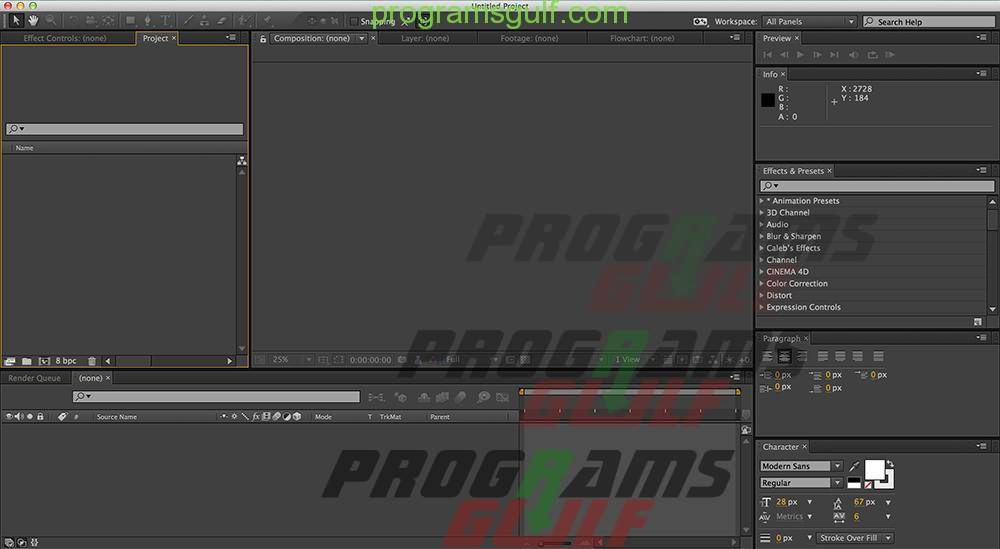
تبدو مُبهمةً بعض الشيء، للوهلة الأولى لمن لم يسبق لهم التعامل مع إحدى منتجات شركة Adobe، لكن سنعطيك نبذةً عن أهم مكوناتها، حتى يسهل لك التعامل معها بعد ذلك.
وتحتوي واجهة برنامج Adobe after-effects على عدة نوافذ:
أولًا نافذة (Project):
بها تقوم بإضافة مكونات مشروعك، الذي تريد تجميعها في النموذج النهائي، وقد تكون تلك المكونات ملفات صوتية أو مرئية، مع شعار تريد إضافته على سبيل المثال.
ويُفضل عمل ملفات لكل فئة لجعل الأمر أكثر تنظيمًا في حالة المشروعات المعقدة او الطويلة التي تشمل مكونات عدة.
ثانيًا نافذة (Composition):
هنا يتم عرض النموذج النهائي للمشروع الذي تقوم بتنفيذه، حتى ترى دوريًا نتيجة عملك أثناء تنفيذه.
وتعتمد فكرة عمل البرنامج على الطبقات، أي أن عليك اختيار أن يكون مثلًا الخلفية هي الطبقة الأولى، ثم المجسمات التي تريد الكتابة عليها، وفوقها مربعات النصوص، واللوجو أو العلامة المائية في الآخر، لذا جاءت تسمية تلك النافذة بهذا الإسم.
ثالثًا نافذة (preview):
تحتوي على أزرار “Play – pause – stop”، للتحكم في مشاهدة العرض التجريبي للمشروع أثناء تشغيله.
رابعًا نافذة (Timeline):
تقع أسفل نافذة الـ “Composition”، وهي خاصة بترتيب الأحداث، مثل أن تختار ظهور دائرة بالخلفية، يعقبه كتابة النص من اليسار إلى اليمين، ثم حدوث تغييرات في الألوان، ومن ثم اختفاء النص وظهور بديلًا له، وهكذا، ويمكنك أيضًا من خلال هذه القائمة التحكم في سرعة تلك الأحداث، ويوفر لك برنامج Adobe after-effects تقنية الـ reverse (عكس الأحداث زمنيًا).
كيف تصمم تنفذ مشروعًا على برنامج Adobe after-effects؟
يمكنك اتباع تلك الأساسيات، وتطوع كل منها حسب احتياجاتك:
- من نافذة (project) انقر نقرتين لاستيراد مكوناتك من الجهاز.
- حدد المكونات أو الملفات التي تريد دمجها معًا لتنفيذ مشروعك، ثم “open”.
- احرص على تنسيق المحتويات وتجميع كل فئة في مجلد مستقل لتوفير الوقت والجهد.
- من قائمة “Composition” أعلى الواجهة، اختر “new composition” لضبط إعدادات مشروعك.
- بعد انتهائك من تسمية المشروع، واختيار نسبة العرض إلى الطول، وضبط إعدادات الجودة، تضغط “OK”.
- تلاحظ تلوين نافذة الـ “Composition”، لتبدأ العمل.
- يمكنك سحب العنصر الصوتي أو المرئي مباشرةً من نافذة الـ “Project” إلى نافذة الـ “composition” للتحكم به.
-
العمل على برنامج Adobe After-Effects - لوضع مؤثرات ضوئية ثابتة اختر من الشريط العلوي قائمة “Effects”، وجرب إلى أن تجد المناسب لمشروعك.
- يظهر أمامك نافذة جديدة تتحكم من خلالها في المؤثر الذي اخترته.
- لعمل مؤثرات متحركة تضغط على “transform” من نافذة الـ “timeline”.
- تظهر أمامك خمس قيم لأنواع الحركات، جربها أيضًا حتى تصل للمناسب منها.
-
أدوات Transform - في كل مرة تريد فيها عمل أحد المؤثرات ينبغي مسبقًا أن تحدد العنصر الذي تريد عمل المؤثر عليه.
- بعد الانتهاء من تحديد المكونات وسرعة وكيفية ظهورها في النموذج وإضافة المؤثرات، نتأكد من سلامة المشروع للمرة الأخيرة عند عرضه بنافذة “Composition”، ثم من قائمة “File” اختر “Export”.
مزايا برنامجAdobe after-effects:
- يمكنه صنع الخدع السينمائية باحترافية.
- يجاري خيال المستخدم، فهو يمكنه من تنفيذ متطلباته مادام يعي بكيفية القيام بذلك.
- يوفر تقنية الـ 3D لعمل المجسمات ثلاثية الأبعاد.
- تصحيح الألوان بدقة.
- تعدد المؤثرات المسموعة، والتحكم الكامل بها.
- معالجة الاهتزاز الناتج عن التصوير.
- أصبح يدعم اللغة العربية في التحديثات الأخيرة.
- التبادل بينه وبقية برامج شركة أدوبي.
- إتاحة عمل أكثر من مستخدم على نفس المشروع، ويستخدم تلك الميزة موظفي القطاع الواحد، عن طريق شبكة اتصال يوفرها لهم البرنامج.
- يدعم شاشات اللمس بدقة عالية، حيث أنه مزود بمحسن مخصص لذلك.
- مزود برسوم متحركة ثنائية الأبعاد.
- إمكانية الكتابة على الفيديو.
أدوات برنامج Adobe after-effect:
-
Shape Layers:
تتحكم تلك الأداة في طبقات الشكل، والمجسمات، من ناحية الحدود الخارجية وسمكها، وزاوية دورانها.
-
Key-frames:
تقوم تلك الأداة بتحديد النقاط التي يبدأ وينتهي عندها التأثير، أو يمكن بين كل نقطتين رسم خط مستقيم إلى أن تكون عدة نقاط شكل متكامل.
-
Track Mattes:
هذا ما كنا نعنيه عندما تحدثنا عن آلية الطبقات مسبقًا، فهذه الآداة تتحكم في ترتيب الطبقات، لتكون الطبقة العليا هي الظاهرة وتخفي ما تحتها، إلا إذا كانت تحمل قيمة من الشفافية، فيبدأ ما تحتها بالظهور كلما زادت القيمة.
-
Pen tool:
استخدام pen tool
تساعد أداة القلم مع جميع الأدوات الأخرى، وتستخدم في صنع الأعمال الفنية، وإضافة مسارات للخطوط، وعمل تمويجات، ورسم حروف، وخطوط قابلة للتعديل، مع رسم رؤوس أشكال هندسية والتوصيل بينها، وغير ذلك.
-
Adjustment Layers:
تقوم بخلق طبقة فارغة تحتوي فقط على تأثيرات، وعند انطباقها على جزء من المشروع تنطبق التأثيرات التي تحملها عليها، ويمكنك تغيير أبعادها والمؤثرات التي تحملها، ما يوفر كثير من الوقت والجهد.
-
Pick Whip:
استخدم تلك الأداة إذا رغبت في ربط طبقتين معًا، عن طريق تحديدهما في قائمة الـ Layers وسحب واحدة تجاه الأخرى، فمن الممكن أن تجعلهما يتحركان معًا، أو اكتسابهما ذات التأثيرات، أو السرعة.
- Null Layers
null layers tool
إذا كان لديك عدة أشكال هندسة يكونون معًا جسم شخص مثلًا، أو عشر دوائر يدورون سويًا، فإن برنامج Adobe after-effect يوفر لك إمكانية جعلهم يتحركون معًا بدلًا من ضبط إعدادات كل جزء بشكل منفصل.
-
Camera:
تكسب تلك الأداة رسومات الـ 2D والـ 3Dحركات وزوايا، تجعلها كما لو كانت ملتقطة بكاميرا حقيقة، عن طريق تحويل جزء من الإطار إلى جزء خارجي والعكس.
-
Graph Editor:
يشبه الـ Key-frames لكنه أكثر دقة منه، فالأبعاد والزوايا وسرعة الحركة، وكل ذلك يكون بإعطاء قيم محددة.
تحميل وتفعيل برنامج Adobe After-effects:
- بعد الضغط على “تحميل برنامج Adobe After-effects” يظهر الملف الخاص بالبرنامج.
- افتح ذلك الملف وقم بالضغط على “install”.
- عند انتهاء التثبيت ستظهر أمامك واجهة خاصة بجميع برامج أدوبي.
- اختر منها Adobe After-effects.
- تحدد المكان الذي تريد تخزين البرنامج به.
- عند قبول الشروط والأحكام تقوم باختيار ما إذا كنت ترغب في النسخة التجريبية التي تنتهي بعد 30 يومًا، أم النسخة الأصلية مدفوعة الثمن.
- تكمل الإجراءات ثم تفتح البرنامج.
الحد الأدنى لمتطلبات تشغيل برنامج Adobe After-effects:
- نظام التشغيل يكون windows 7 أو Windows 8 فيما فوق.
- 4GB :Ram كحد أدنى.
- يكون هناك مساحة فارغة في الهارد ديسك تتعدى الـ 3GB.
- لايدعم نواة 32، ويدعم نواة 64.
Array